随着技术的不断进步,越来越多的笔记本电脑取消了内置光盘驱动器,给系统安装带来了一定的困扰。然而,使用USB安装系统已经成为一种流行的解决方案。本文将为大家介绍如何使用USB快速便捷地在笔记本电脑上安装系统。
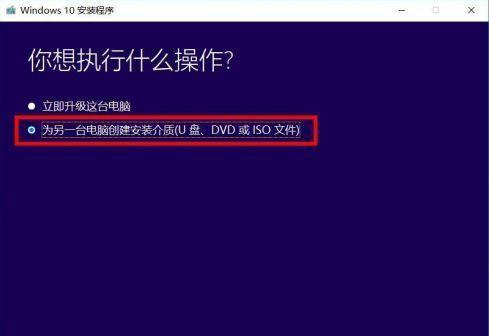
标题和
1.准备工作:选择合适的USB设备

在开始之前,我们首先需要选择一款合适的USB设备作为安装介质。推荐选择容量较大、读写速度较快的USB闪存盘,并确保其没有重要的文件,因为制作安装盘将会清空其中的数据。
2.下载系统镜像文件
接下来,我们需要从官方网站或其他可靠的来源下载所需的系统镜像文件。确保选择与你的电脑型号和配置相匹配的镜像文件,以避免兼容性问题。
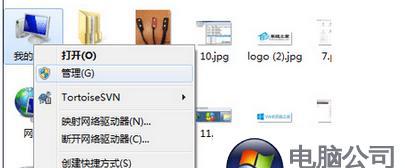
3.格式化和准备USB设备
在将镜像文件写入USB设备之前,我们需要对其进行格式化和准备。插入USB设备后,打开电脑的文件资源管理器,右键点击USB设备并选择“格式化”。选择默认的文件系统格式,并确保快速格式化选项被选中,然后点击“开始”按钮。
4.使用专用工具制作启动盘
现在,我们需要使用专用的工具来制作USB启动盘。推荐使用像Rufus这样的免费软件,它提供了简单易用的界面和可靠的制作过程。打开Rufus软件后,选择正确的USB设备和系统镜像文件,然后点击“开始”按钮开始制作启动盘。
5.设置BIOS启动选项
在安装系统之前,我们需要设置电脑的BIOS启动选项,以使其能够从USB设备启动。重启电脑时按下相应的键(通常是F2、F10或Del键)进入BIOS设置界面,在“启动顺序”或“启动选项”中找到“USB设备”选项并将其设置为首选。
6.进入系统安装界面
设置完BIOS启动选项后,重启电脑,它将从USB设备启动。稍等片刻,系统安装界面将会出现在屏幕上,你可以按照提示完成系统安装的各项设置和操作。
7.驱动安装和系统设置
安装系统后,你需要安装相应的驱动程序和进行系统设置。驱动程序可以从官方网站或驱动光盘上获取,而系统设置包括网络连接、用户账户、时间日期等方面的配置。
8.更新系统和安装软件
完成驱动安装和系统设置后,我们需要及时更新系统并安装所需的软件。通过WindowsUpdate或系统自带的更新工具,你可以轻松获取最新的系统更新。此外,你还可以根据自己的需求安装其他必要的软件和工具。
9.数据迁移和备份
如果你之前使用过电脑并有重要的数据需要迁移,你可以使用数据迁移工具将其从备份中恢复。同时,在完成系统安装后,及时备份重要的文件和数据,以防意外情况发生。
10.系统优化和个性化设置
为了让你的笔记本电脑更加适合个人使用,你可以进行一些系统优化和个性化设置。例如,调整电源管理选项、更改桌面背景、安装喜爱的字体等等。
11.常见问题解决
在安装系统的过程中,可能会遇到一些问题和错误信息。在这种情况下,你可以通过查阅相关的技术支持文档或在线论坛来解决这些问题。如果实在解决不了,建议寻求专业技术人员的帮助。
12.避免常见安装错误
在安装系统时,有一些常见的错误需要避免。例如,确保USB设备正常连接、避免在电脑低电量时进行安装、检查系统镜像文件的完整性等等。这些细节可能对安装过程起着至关重要的作用。
13.注意安全问题
在使用USB设备进行系统安装时,我们也需要注意安全问题。确保从官方和可信任的来源下载系统镜像文件,避免下载恶意软件或病毒。此外,也要小心保管USB设备,以防丢失或被他人恶意篡改。
14.优势和劣势对比
相比使用光盘驱动器安装系统,使用USB设备的优势在于便携性和速度。USB设备易于携带和替换,并且读写速度更快,从而加快了系统安装过程。然而,一些老旧的笔记本电脑可能不支持从USB设备启动,这是其劣势之一。
15.
通过本文的指引,相信大家已经掌握了使用USB设备在笔记本电脑上安装系统的方法。这种方法不仅快速便捷,而且更加符合当前笔记本电脑去光盘驱动器的趋势。希望本文对大家有所帮助,祝您成功安装系统!




